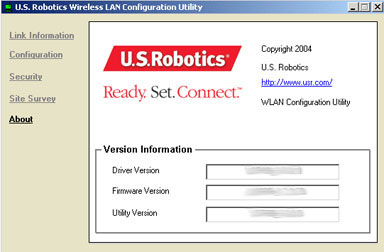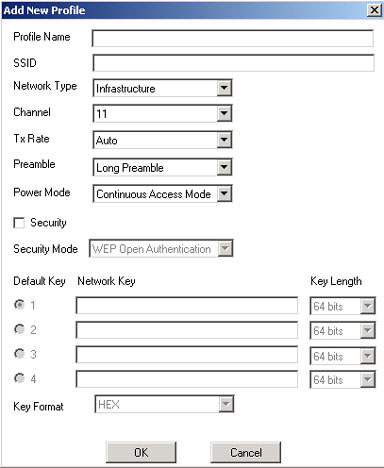Содержание:
Сведения о карте 802.11g Wireless Turbo PC Card и об адаптере PCI Adapter
Сетевая конфигурация и планирование
Установка и конфигурирование адаптера для Windows 98SE/2000/Me/XP
Утилита конфигурации для устройств 802.11g Wireless Turbo >
Устранение неисправностей и техническая поддержка
Спецификации продукта для карты 802.11g Wireless Turbo PC Card и адаптера PCI Adapter
Карта 802.11g Wireless Turbo PC Card и руководство пользователя адаптера PCI Adapter
Утилита конфигурации для устройств 802.11g Wireless Turbo
В следующем разделе описаны различные функции утилиты конфигурации сети (Network Configuration Utility). Эта утилита обеспечивает быстрый доступ ко всем параметрам адаптера. По умолчанию в качестве параметров конфигурации устанавливаются правильные значения. Следующие параметры должны менять только опытные пользователи.
По завершении установки в правой части панели задач, рядом с часами, появится значок Utility Tool. При двойном нажатии на значке в панели быстрого запуска откроется главное меню Utility Tool, из которого возможен быстрый доступ ко всем параметрам адаптера. Значок Утилиты конфигурации будет отображаться разными цветами в зависимости от состояния беспроводной сети: красным - при отсутствии соединения, желтым - для соединения низкого качества и зеленым - для соединения хорошего качества.
![]()
![]()
![]()
В конфигурационной утилите LAN - LAN Configuration Utility - имеется пять разделов: Link Information (Информация о соединении), Configuration (Конфигурация), Security (Безопасность), Site Survey (Обзор участка) и About (О программе).
Link Information (Информация о соединении):
В разделе Link Information (Информация о соединении) приводится информация о текущем беспроводном сетевом соединении. Здесь будет отражено состояние сети, SSID (ИД зоны обслуживания), Tx Rate (Скорость передачи) и Channel (Канал). Имеется два графика, представляющие Link Quality (Качество соединения) и Signal Strength (Уровень сигнала). Имеется также два графика, представляющие Transmit и Receive Data Rates (Скорости передачи и получения данных).
На данном экране две кнопки: Rescan (Повтор сканирования) и Radio Off (Выкл. Радио). Для поиска доступных беспроводных сетей нажмите кнопку Rescan (Повтор сканирования). Для отключения беспроводной связи нажмите кнопку Radio Off (Выкл. Радио).
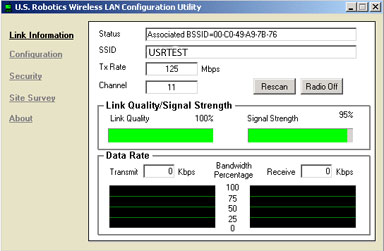
Configuration (Конфигурация):
В разделе Configuration (Конфигурация) можно изменять информацию о сетевой конфигурации для карты 802.11g Wireless Turbo PC Card или адаптера PCI Adapter.
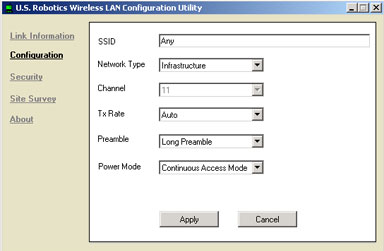
Описание параметров
Ниже приведено объяснение каждого параметра адаптера в разделе Конфигурация.
SSID (ИД зоны обслуживания): SSID (Service Set Identifier - ИД зоны обслуживания) - это уникальное имя, которое используется совместно картами 802.11g Wireless Turbo PC Card или адаптерами PCI Adapter и устройствами 802.11g Wireless Turbo Multi-function Access Point в беспроводной сети. SSID (ИД зоны обслуживания) должен быть идентичным для всех карт 802.11g Wireless Turbo PC Card или адаптеров PCI Adapter и устройств 802.11g Wireless Turbo Multi-function Access Point, имеющихся в одной и той же сети. В SSID (ИД зоны обслуживания) учитывается состояние регистра, и его длина не должна превышать 30 символов.
Network Type (Тип сети):
- AdHoc: Этот режим используется для простой одноранговой сети.
При таком типе сети возможно только совместное использование локальных
ресурсов беспроводными клиентами, не имеющими устройств Wireless Access
Point.
Примечание: При выборе этого типа соединения, вариант безопасного шифрования WPA-PSK не будет доступен. Необходимо будет выбрать другой тип безопасной аутентификации
- Infrastructure (Инфраструктура): В этом режиме возможно, чтобы
беспроводная локальная сеть была интегрирована в существующую кабельную
сеть с помощью устройства Wireless Access Point. В сетях типа Infrastructure
(Инфраструктура) также возможен роуминг между устройствами Wireless
Access Point.
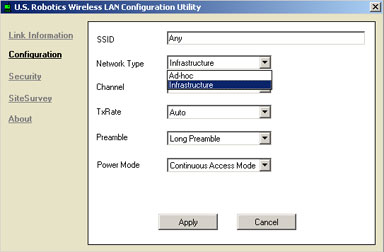
Channel (Канал): Этот параметр определяет канал 802.11g по умолчанию, используемый беспроводной локальной сетью для установления соединения. В сети типа Infrastructure (Инфраструктура) клиенты будут выполнять сканирование всех имеющихся каналов и определять SSID (ИД зоны обслуживания), которые будут использоваться для подсоединения. Групповым пунктом доступа предоставляются также сведения о канале и WEP.
- Смена канала: В сети типа Infrastructure (Инфраструктура) выбор канала осуществляется в групповом пункте доступа. Сети, работающие в режиме Infrastructure (Инфраструктура), автоматически выполняют сканирование с целью обнаружения канала. В следующей таблице приведены рабочие частоты каналов для нескольких стран.
|
Официальная частота канала
|
|||||
|
Channel (Канал)
|
Частота (МГц)
|
FCC
|
Канада
|
ETSI
|
Япония
|
|
1
|
2412
|
X
|
X
|
X
|
|
|
2
|
2417
|
X
|
X
|
X
|
|
|
3
|
2422
|
X
|
X
|
X
|
|
|
4
|
2427
|
X
|
X
|
X
|
|
|
5
|
2432
|
X
|
X
|
X
|
|
|
6
|
2437
|
X
|
X
|
X
|
|
|
7
|
2442
|
X
|
X
|
X
|
|
|
8
|
2447
|
X
|
X
|
X
|
|
|
9
|
2452
|
X
|
X
|
X
|
|
|
10
|
2457
|
X
|
X
|
X
|
|
|
11
|
2465
|
X
|
X
|
X
|
|
|
12
|
2467
|
|
|
X
|
|
|
13
|
2472
|
|
|
X
|
|
Tx Rate (Скорость передачи): С помощью параметра TX Rate (Скорость передачи) устанавливается доступная скорость передачи карт 802.11g Wireless Turbo PC Card или адаптеров PCI Adapter. С целью оптимизации быстродействия и диапазона для параметра TX Rate (Скорость передачи) следует установить значение Auto (Автоматически). При этом скорость передачи будет регулироваться автоматически для обеспечения наилучшего быстродействия и наибольшего расстояния.
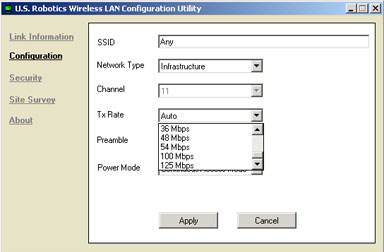
Примечание: Чтобы установить соединение на требуемой скорости, устройство, с которым устанавливается соединение, должно поддерживать данную скорость и быть доступно.
Preamble (Режим преамбулы): Для режима преамбулы может быть установлено значение Long Preamble (Длительная преамбула) или Short Preamble (Короткая преамбула).
Power Mode (Режим питания): Power Mode (Режим питания) включает или отключает функцию экономии энергии беспроводного адаптера. Если на портативном компьютере включен режим экономии энергии, то это позволяет снизить потребление энергии картой Wireless PC Card и увеличить срок службы батареи портативного компьютера.
Примечание. Для параметра Power Mode (Режим питания) по умолчанию установлено значение Continuous Access Mode (Постоянный режим доступа). Чтобы изменить значение этого параметра, выберите в раскрывающемся списке пункт Maximum Power Save (Максимальная экономия энергии) или Fast Power Save (Быстрая экономия энергии) и нажмите кнопку Apply (Применить).
Security (Безопасность):
В этом разделе можно изменять параметры безопасности карты 802.11g Wireless Turbo PC Card или адаптера PCI Adapter.
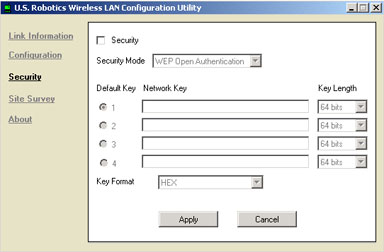
Можно включить параметр Security (Безопасность), установив флажок в верхней части экрана. При выборе этого параметра потребуется ввести Network Key (Сетевой ключ). Потребуется выбрать Hex (Шестнадцатиричный) или ASCII в раскрывающемся меню Key Format (Формат ключа).
Режим проверки можно изменить, выбрав раскрывающееся меню рядом с Security Mode (Режим безопасности). Можно выбрать WEP Open Authentication (Открытая проверка WEP), WEP Shared Authentication (Совместная проверка WEP), WPA, или WPA-PSK.
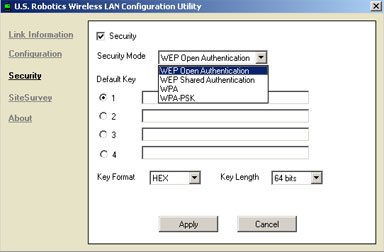
WEP - это система шифрования, которая используется для защиты при беспроводной передаче данных. В WEP используется комбинация 64-битных, 128-битных или 256-битных ключей для обеспечения контроля доступа к Вашей сети и безопасности шифрования при любой передаче данных. Для дешифрации передачи данных у каждого клиента беспроводной связи в сети должен использоваться идентичный 64-битный, 128-битный или 256-битный ключ.
Использование клавиш WPA очень похоже на WEP, однако, клавиша используется только один раз для запуска процесса. После установки связи, клавиша будет заменена по приннципу случайности. Это дает более высокий уровень защиты. Рекомендуется использовать наиболее безопасный механизм, доступный в карте 802.11g Wireless Turbo PC Card или в адаптере PCI Adapter.
Примечание: Технологии WPA и WPA-PSK могут использоваться только если беспроводная сеть, с которой произведено соединение, способна применять технологии WPA или WPA-PSK в качестве режима проверки. Многие ранние беспроводные устройства не могут применять WPA или WPA-PSK, поэтому определите точно, до выбора WPA или WPA-PSK. Неподходящие режимы проверки будут препятствовать соединению с беспроводной сетью.
При включении функции шифрования потребуется выбрать и ввести WEP Network Keys (Сетевые ключи WEP) от одного до четырех, а также выбрать Key Length (Длину ключа) из следующих значений: 64 bits (64 бит), 128 bits (128 бит) или 256 bits (256 бит).
При включении WPA, необходимо ввести имя пользователя и Certificate of Authority (Сертификат прав пользователя). Они будут предоставлены сетевым администратором. По умолчанию, EAP-TLS единственный параметр для протокола. EAP-TLS - это сокращение от Extensible Authentication Protocol - Transport Layer Security.(Расширяемый протокол аутентификации - Безопасность на транспортном уровне) EAP-TLS это метод аутентификации, для которого требуется одновременная идентификация друг другу сервера и клиента.
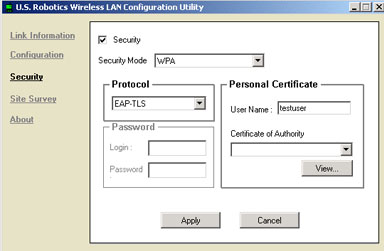
Если применить технологию WPA-PS, потребуется ввести Passphrase (Фразу доступа), затем ввести ее повторно для подтверждения. Эта Фраза доступа должна совпадать на каждом компьютере, подсоединенном к беспроводной сети.
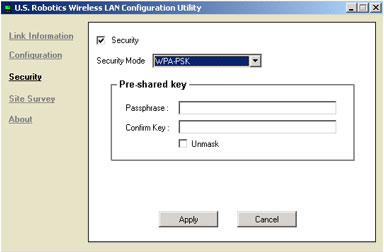
При включении CCX, для протокола можно выбрать либо EAP-TLS либо LEAP. EAP-TLS это метод аутентификации, для которого требуется одновременная идентификация друг другу сервера и клиента. LEAP - это сокращение от Lightweight Extensible Authentication Protocol (Легкий расширяемый протокол аутентификации). LEAP - это метод аутентификации на основе Cisco, который требует общего имени пользователя и пароля одновременно для беспроводного клиента и сервера. При выборе EAP-TLS, необходимо ввести имя пользователя и Certificate of Authority (Сертификат прав пользователя). Они будут предоставлены сетевым администратором. При выборе LEAP, необходимо ввести имя пользователя и пароль, предоставленные сетевым администратором.
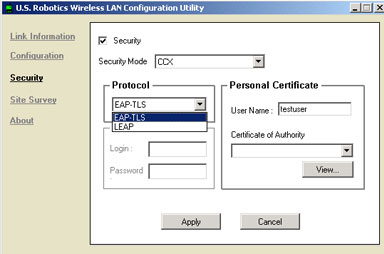
Site Survey (Обзор участка):
В этом разделе можно увидеть другие сетевые устройства, с которыми можно установить соединение.
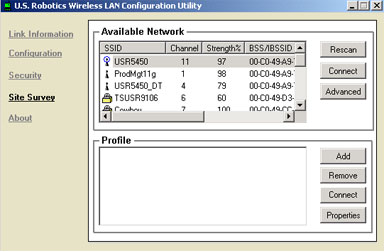
Существует два способа подключения к беспроводному сетевому устройству в данном списке: выбрать сетевое беспроводное устройство и нажать кнопку Connect (Соединить) или дважды нажать беспроводное сетевое устройство, чтобы автоматически установить с ним соединение. Нажмите Rescan (Повтор сканирования), чтобы обновить отображаемую информацию.
Если нажать кнопку Advanced (Дополнительные), можно будет указать тип сети, поиск которой выполняет беспроводное сетевое устройство. При необходимости поиска других беспроводных карт в режиме ad-hoc, выберите Computer-to-computer (ad-hoc) networks only (Только сети "Компьютер-компьютеру" (Ad-Hoc)). Если необходимо выполнить поиск групповых пунктов доступа или маршрутизаторов для беспроводной сети Wireless Router в режиме Infrastructure (Инфраструктура), выберите Access point (infrastructure) networks only. (Только ПД (инфраструктура).) Если необходимо выполнить поиск любого типа беспроводных сетей, выберите Any available network (access point preferred) (Любая доступная сеть (ПД предпочтительно)) По умолчанию, установлено Any available network (Любая доступная сеть).
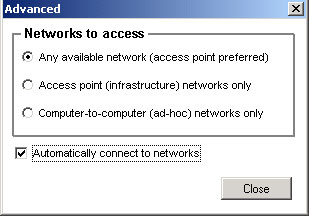
При выборе Automatically connect to networks (Автоматическое соединение с сетями), будет произведено автоматическое сое динение с наиболее сильной, незащищенной сетью. Если выбор Automatically connect to networks (Автоматическое соединение с сетями) не произведен, потребуется выбрать сеть, отображенную в Site Survey list (Результат Обзора участка).
При выборе Automatically connect to networks (Автоматическое соединение с сетями), в зависимости от выбраного типа сети, будет произведено автоматическое соединение с наиболее сильным сигналом без защиты, после выполнения Site Survey (Обзор участка). Если все отображенные сети будут защищены, автоматическое соединение не производится. Для соединения с этими сетями необходимо установить рофайл с соответствующими параметрами безопасности. Если выбор Automatically connect to networks (Автоматическое соединение с сетями) не произведен, необходимо вручную выбрать сеть из перечня, отображенного после проведения Site Survey (Обзор участка).
В области Profile (Профиль) можно создать, удалить или отредактировать сведения о сетевых профилях. Также возможно соединение с созданным профилем. С помощью различных сетевых профилей можно сохранять определенные сведения о конфигурации для различных ситуаций или областей. При этом не требуется каждый раз вводить все сведения. При выборе профиля, после нажатия Connect (Соединение), будет установлено соединение с сетью (при ее доступности), определенной в профиле. Если выбрать профиль и нажать кнопку Properties (Свойства), можно будет просмотреть сведения о параметрах данного профиля и внести необходимые изменения.
About (О программе):
В этом разделе приведена информация о карте 802.11g Wireless Turbo PC Card или адаптере PCI Adapter.